使わなくなった要らない不要なファイルは、「Delete」キーを押したり、ゴミ箱に移動させてゴミ箱に一旦保存するような形にして、思い立った時に「ごみ箱を空にする」を選択しています。
完全にいらないファイルやデータであれば、ゴミ箱に入れているだけでもハードディスクの容量が増えてしまいます。
そこで今回は、ファイルを素早く削除して容量を確保できるようにしたいと思います。
ファイルを素早く削除して容量を確保する
不要なファイルは、ゴミ箱に入れてから「ごみ箱を空にする」を選択して、削除するのが一般的な作業の流れです。
でも、この方法だとごみ箱から削除するまでに手間が掛かりますし、いつの間にかごみ箱の容量が膨大になっていることがあります。
ごみ箱に入れたファイルは、必要ないという場合は、ごみ箱の設定をごみ箱に入れると同時に削除するように設定変更するといいです。
ごみ箱を経由しないで削除と同時にファイルを消去する
1.ごみ箱のプロパティを開く
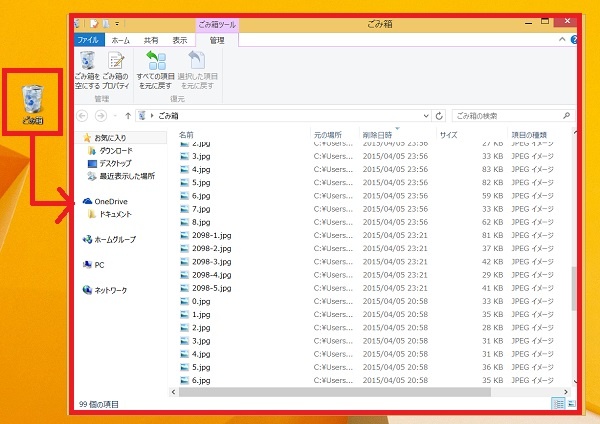
ごみ箱をダブルクリックして、ごみ箱のウィンドウを開き、「管理」タブを選びます。
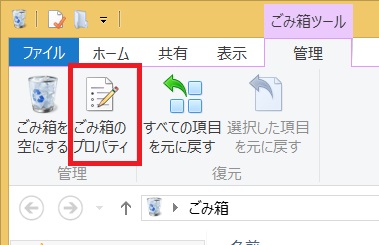
「管理」タブにある「ごみ箱のプロパティ」をクリックします。
2.ごみ箱の削除の設定を変更する
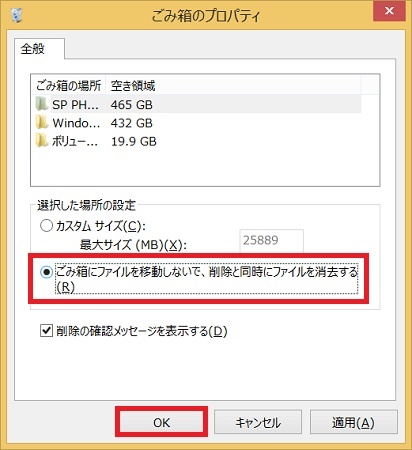
「ごみ箱のプロパティ」画面が表示されたら、「選択した場所の設定」欄にある「ごみ箱のファイルを移動しないで、削除と同時にファイルを消去する」にチェックを入れて、「OK」をクリックします。
これで、不要なファイルをDeleteしたり、ゴミ箱にドロップ&ドラッグするとゴミ箱に一時保存されずに削除されます。
編集後記
ごみ箱に入れたままにしておくと、パソコンを複数で使っている場合など中身を見られてしまう可能性がありますし、いつか見返すかも知れない・・・必要になるかも知れない・・・と思い、いつまでごみ箱に入れたままにしがちです。
使うか使わないか分からない、でもいらないファイルかなぁという場合には、ごみ箱に入れたままにすると容量が増えてパソコンの動きを鈍くする原因にもなります。
そんな時、私は、古いUSBメモリーカードに保管しています。保管するときに、フォルダーまたはファイル名に移した日付をファイル名の前に付けています。
USBに移してから半年とか1年使うことが無ければ、削除するというルールなどを決めておくといいです。
会社などでは不要なデータはパソコンに保存しないようになっていることが多く、情報漏えい対策にもなるので、何でもデータを保存しておくのは良くないですね。
必要なファイルだけをパソコンに残しておいたり、外付けハードディスクなどに保管するなどしてセキュリティも考慮した対応が必要だと思います。
また、Windows標準の削除処理では、データを完全に削除することができていないため、ファイル復元ソフトなどで復元することが出来てしまいます。復元もできないようにするためには、完全削除することができるソフトを使用するといいです。
セキュリティを考えたら専用ソフトを使うほうがいいと思いますが、まずはWindowsに標準装備されている機能でセキュリティ強化をしておきましょう。


コメントを残す